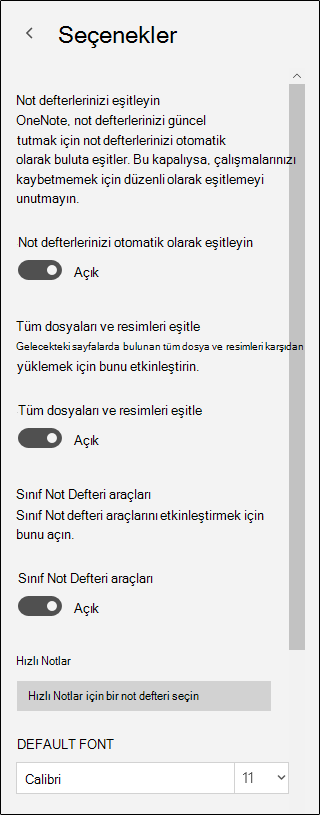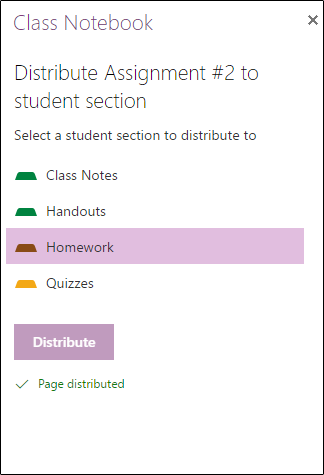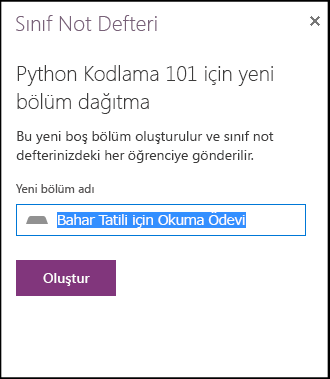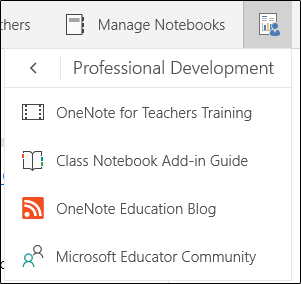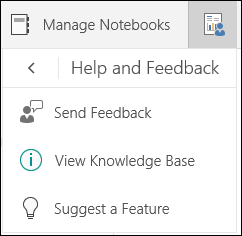Önemli: Windows 10 için OneNote desteği Ekim 2025'te sona erecek. En son OneNote özelliklerini yakından izlemek için Microsoft Store'dan veya Microsoft 365'in bir parçası olarak OneNote'u edinin.
Windows 10 için OneNote için Sınıf Not Defteri Araçları, eğitimcilerin zaman kazanmasını ve Sınıf Not Defterleriyle daha da verimli çalışmasını sağlar.
Başlıca özellikler:
-
Sayfaları veya yeni bölümleri bir sınıftaki öğrencilere hızlı ve kolay bir şekilde dağıtma
-
Öğrenci çalışmalarını sırayla gözden geçirin (örneğin, ödevler veya testler)
-
Öğrenci listesi aracılığıyla öğrenci not defterlerine kolayca gidin ve göz atın
-
Yararlı Profesyonel Gelişim ve topluluk kaynakları sağlama
Sınıf Not Defteri sekmesi
Okulunuzun Microsoft 365 aboneliğinde eğitimci lisansınız varsa veya bir sınıf not defteri üzerinde yönetici haklarınız varsa Sınıf Not Defteri sekmesi Windows 10 için OneNote'ta görünür.
Sekmeyi el ile açmak için Ayarlar > Seçenekler'i açın ve Sınıf Not Defteri araçlarınıAçık olarak ayarlayın.
Öğrencilere sayfa dağıtma
Ödev, ev ödevi, bilgilendirme sayfası veya başka bir kaynağı öğrencilere dağıtmak için Sayfayı Dağıt'ı kullanın.
-
Dağıtmak istediğiniz OneNote sayfasından başlayarak Sayfayı Dağıt'ı seçin. Sınıf Not Defteri'nin içindeki herhangi bir bölümden sayfa dağıtabilirsiniz.
-
Sayfayı kopyalanacak bölümü seçin. Her öğrenci kendi bölümünde bu sayfanın bir kopyasını alır.
-
Dağıt'ı seçin.
Öğrencilere yeni bölüm dağıtma
Her öğrencinin sınıf not defterinde yeni, boş bir bölüm oluşturmak için Yeni Bölümü Dağıt'ı kullanın.
-
Yeni Bölümü Dağıt'ı seçin.
-
Yeni bölümün adını girin.
-
Dağıt'ı seçin.
-
Yeni bölümü içerikle doldurmak için Sayfayı Dağıt'ı kullanın.
Öğrenci çalışmalarını gözden geçirme ve değerlendirme
Öğrenciler Sınıf Not Defterlerinde çalışmayı tamamlarken, öğretmen sınıfta olmasalar bile gözden geçirebilir ve geri bildirim sağlayabilir.
-
Sınıf Not Defterinizde Öğrenci Çalışmalarını Gözden Geçir'i seçin.
-
Bu bölüme dağıtılmış tüm sayfaların listesini görmek için bir bölüm (örneğin, Ev Ödevi) seçin.
-
Gözden geçirmek istediğiniz sayfayı seçin, sonra da çalışmalarını gözden geçirmek için öğrenci listesinden öğesini seçin.
İpucu: Öğrenciler, not defterinizle uyumlu olmaları için Ad veya Soyadına göre sıralanabilir.
Sınıf Not Defterinizi yönetme
Öğrenci veya eğitimci eklemek veya kaldırmak için yeni Sınıf Not Defterleri oluşturun veya mevcut Sınıf Not Defterlerini yönetin. Web için OneNote için Sınıf Not Defteri Araçları sizi farklı bir web sitesine götürür. Sınıf Not Defteri uygulamasını Microsoft 365 uygulamasında başlatmak için bunlardan birini seçin ve bu uygulamadaki yönergeleri izleyin.
Eğitimciler için kaynaklar
Profesyonel Geliştirme bölümündeki düğmeler şu bağlantıları açar:
-
Sınıf Not Defteri Eklenti Kılavuzu (şu anda okuduğun şey)
Sınıf Not Defteri Araçlarının sizin için nasıl çalıştığı hakkında geri bildirim göndermek için Yardım ve Geri Bildirim bölümünü kullanın. Geri Bildirim Gönder'i seçtiğinizde varsayılan e-posta programınız açılır ve bize e-posta göndermeye hazır olur.